Что значат значки на экране телефона Android
Иконки, расположенные в панели уведомлений, делятся на постоянные и временные. К первому типу относятся значки, которые отображаются всегда и убираются только через настройки. А ко второму – символы, которые сигнализируют об оповещениях. Они исчезают, как только пользователь ознакомится с уведомлением.
Важно. В зависимости от модели устройства внешний вид значков может отличаться
Сотовая связь
Телефон – это средство связи, а потому оно не может работать в полной мере без использования SIM-карт. Если в гаджете установлена симка, в левом или правом верхнем углу экрана всегда будет отображаться шкала, представленная в виде палочек. Иногда она выполнена в стиле прямоугольного треугольника, который постепенно заполняется.
Также неподалеку от иконки может высвечиваться надпись: E, H+, 3G, 4G. Все это – тип используемой связи. Наиболее современным стандартом сейчас является 4G, а уже на подходе устройства с поддержкой 5G.
Батарея
Значок представлен в форме прямоугольника, который своим эскизом напоминает настоящую батарейку. Здесь отображается либо конкретный процент заряда, либо его уровень. Без этой иконки не обойтись, а потому она всегда высвечивается на экране.
Wi-Fi
Символ появляется только в том случае, если телефон подключен к сети Wi-Fi. Иконка представлена в форме радара. Его деления заполняются в зависимости от качества приема сигнала.
Bluetooth
Блютуз – датчик для беспроводной передачи информации на коротком расстоянии. Если он активирован, в панели уведомлений пользователь заметит фирменный символ, стилизованный под букву «B».
Геопозиционирование
Активация функции определения местоположения влечет за собой появление в верхней части дисплея значка в виде стрелочки. Заметив его, можно быть уверенным в том, что телефон работает в режиме навигатора при помощи спутников GPS или ГЛОНАСС.
Блокировки и ограничения
Отдельно выделяются перечеркнутые иконки. Они обозначают блокировку или временное ограничение для работы той или иной функции. Это могут быть звук, Wi-Fi, Bluetooth и другие сервисы.
Сообщения и уведомления
Значок, представленный в виде конверта или листка бумаги с текстом, сигнализирует о поступлении SMS-сообщений на телефон. Если же сообщение пришло через мессенджер, в верхней части экрана отобразится уменьшенная иконка приложения. То же самое касается других программ, для которых разрешены оповещения.
Звонки
Иконка, внешне напоминающая телефонную трубку, появляется только в том случае, если пользователь пропустил звонок. Опустив шторку, человек увидит номер звонившего и его имя, записанное в телефонной книге. Также в подробной информации указывается дата и время входящего вызова.
Обновления и ошибки
Если на телефон поступило уведомление об очередном обновлении системы, владелец устройства заметит значок в виде стрелочки загрузки. Опустив статус-бар, актуальную прошивку можно поставить на скачивание. А если в работе девайса возникла какая-либо ошибка, в верхней части дисплея высветится перечеркнутый кружок или крестик.
Play Market
Еще в панели уведомлений периодически появляется значок, внешне напоминающий уменьшенную копию магазина Google Play. Если видите его – значит, Play Market сообщает, что пора обновить несколько приложений.
Прочее
Значков для смартфонов на Android предусмотрено так много, что для рассмотрения каждого не хватит времени. Поэтому после обзора основных иконок выделим еще несколько распространенных символов:
- самолет – включен режим полета;
- экран с радаром – выполняется трансляция картинки на внешнее устройство;
- провод – телефон подключен к ПК через USB;
- наушники – происходит воспроизведение звука через аудиоустройство;
- круговые стрелки – включена синхронизация;
- радио – активирован FM-проигрыватель;
- будильник – включен сигнал будильника.
- буква «N» – работает датчик NFC.
Если на экране появилась иконка, значение которой вы не знаете, достаточно опустить шторку уведомлений или кликнуть по значку, чтобы получить подробную информацию.
Перечёркнутый круг на экране Android

Данный символ чаще всего выскакивает на телефонах Android.
Каждая иконка имеет своё предназначение. Иногда мы можем понять проблему интуитивно, а иногда они выглядят немного экзотически — простой интуицией и логикой не обойтись, к сожалению.
Этот круг с чертой выглядит, как дорожный знак «стоп», поэтому просто представьте чуть наклонённый, «кривой». Разберем отдельно каждый случай его появления.
Связь
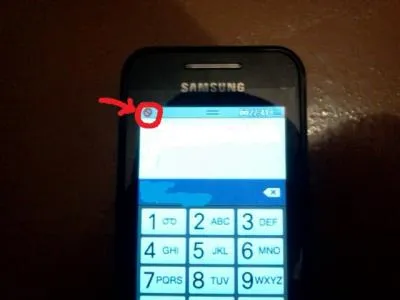
Перечёркнутый круг может расположиться вместо индикатора сети. В основном это значит, что наступило полное отсутствие связи или произошёл сбой у мобильного оператора.
Стоит отметить, что в подобной ситуации значок не возникает на технике Apple. Интернет не отображается, то есть иконка с wi-fi просто пропадает с экрана.
Если вам действительно не нравится этот символ или он портит нервы, заставляя испытывать смутную тревогу, то рекомендуем перезагрузить телефон или постараться найти рабочую сеть. Иногда нужно подождать несколько часов, прежде чем знак исчезнет сам по себе.
Громкость
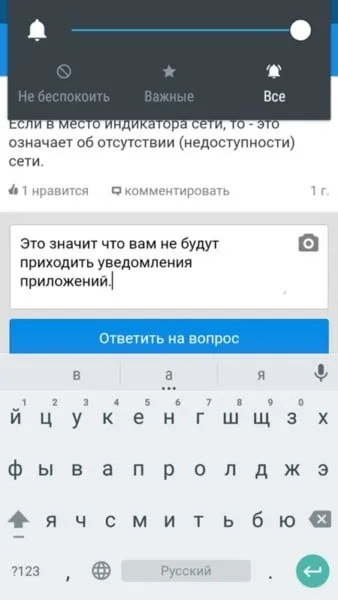
Фото: перечёркнутый круг на экране Android Здесь дела обстоят чуть похуже, придётся проделать несколько действий, прежде чем избавиться от красной иконки. Сам значок в данной ситуации показывает: включён режим «Не беспокоить». В таком режиме пользователь не сможет получать уведомления от программ — они будут заглушены, пока не отключится данная функция. Звук от игр вы тоже можете не услышать, как и другие.
Можно отключить функцию несколькими способами. Подробная инструкция:
- Проводим пальцем от верха экрана к низу, таким образом открывая «шторку». Находим сопутствующий символ и нажимаем на него. После этих несложных движений все вернётся на свои места, как и потерянный звук.
- Прибавляем громкость боковыми кнопками, возвращая звук повторно.
- Если пользователь хочет включить не беспокоящий режим на своём телефоне, то ему требуется открыть «Панель быстрого доступа» или убавить боковыми кнопками звук.
Что означают значки на дисплее телефона Samsung Galaxy S6 SM-G920F, Galaxy A3 SM-A300F, Galaxy Grand Prime VE Duos SM-G531H/DS и других моделей.
Обычно расшифровка элементов интефейса указана в руководстве для эксплуатации мобильника телефона Samsung модель Galaxy A5 SM-A500F на операционной системе Android 4.4 с экраном цветной AMOLED, сенсорный — 1280×720 dpi.
Но не вегда качество входящих в комплект при покупке Samsung Galaxy Tab S2 8.0 SM-T715 LTE, Galaxy Tab 3 7.0 Lite SM-T111 8Gb, Galaxy Tab 4 7.0 SM-T231, Samsung Galaxy Grand Prime VE SM-G531F, Galaxy Core 2 SM-G355H, Samsung Galaxy S6 Edge 32Gb и др., позволяет найти нужную информацию. Инструкции печатаются мелким шрифтом, очень упращенно и кратко, не всегда с хорошим переводом. Они всегда черно белые. Вообщем проблема поиска нужной инфы о значках выскакивающих вверху экрана мобильного устройства присутсвует постоянно. Иногда лаже просто интересно становиться, что же за странности происходят с системой мобильника.
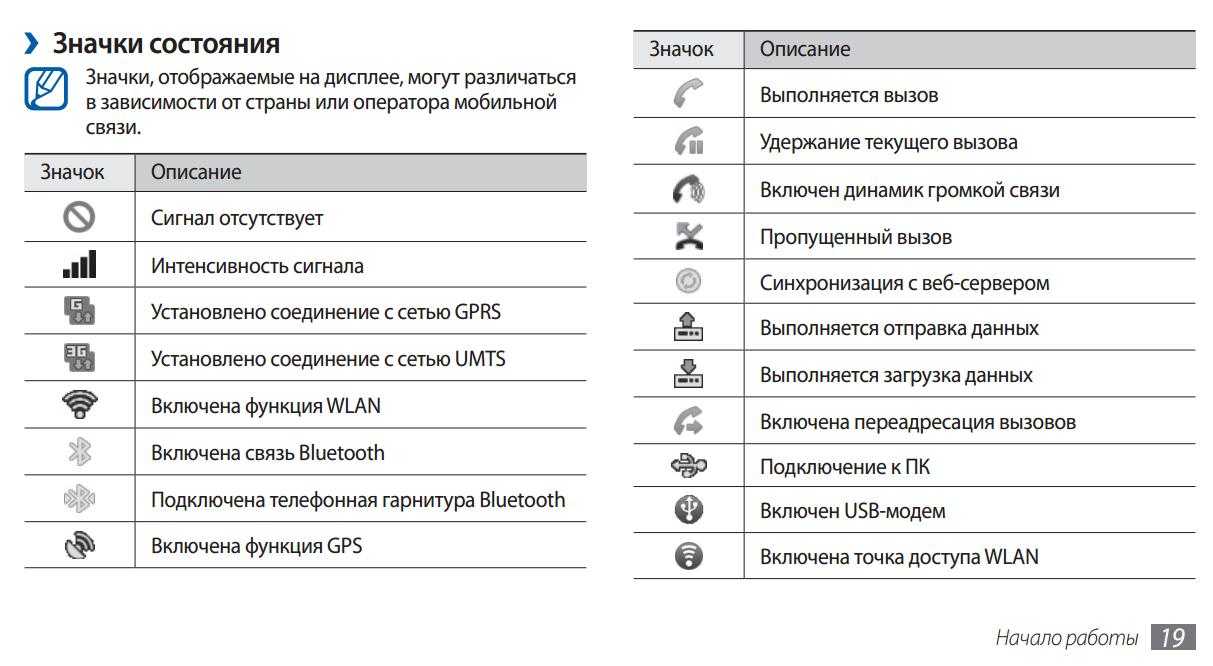
Расшифровать на телефоне Samsung young, y s5360, s6102, Samsung c3300i, 5230, s5830 и других моделей, можно по инструкции к конкретной модели телефона. Если в описании этого значка нет или найти его проблемотично, то можно посмотреть среди однотипных для других моделей сотовых смартфонов.
Информация на эти и подобные вопросы, размещена далее по тексту.
Что означают значки на моем телефоне Samsung.
Определить что означают значки, символы на мобильном телефоне телефон Samsung Galaxy A3 SM-A300F на платформе ОС Android 4.4 на экране с разрешением 960×540, тип цветной AMOLED, сенсорный и других моделей. Список, таблица значоков на экране, дисплее на панели верху Samsung s5230, wave 525, ace duos s6802, s4, галакси s2 galaxy 2, Galaxy A5 SM-A500F, A7 SM-A700F, Galaxy Note 4 SM-N910C, Galaxy S6 SM-G920F, Galaxy A3 SM-A300F, Galaxy Grand Prime VE Duos SM-G531H/DS, Galaxy Tab S2 8.0 SM-T715 LTE, Galaxy Tab 3 7.0 Lite SM-T111 8Gb, Galaxy Tab 4 7.0 SM-T231, Galaxy S5 SM-G900F 16Gb, Galaxy Grand Prime VE SM-G531F, Galaxy Core 2 SM-G355H, Samsung Galaxy S6 Edge 32Gb, young, y s5360, s6102, s5380d, c3300i, 5230, s5830, s5830i, s5222, bada, s7562, c3322, s5660, s3 mini, c3530, galaxy s iii, champ, i9100, grand, c3010, s5300, galaxy s plus, galaxy la fleur, c3520, pocket, i8160, c6712, 5610, galaxy tab 10.1, galaxy note, tab 2 10.1, galaxy tab 7.0, tab 2 7.0, galaxy tab 3g, galaxy tab 16gb, gt p5100 galaxy tab, n8000, p3100, p5110, p3110, tab 10.1, ativ smart pc, galaxy 3, xe500t1c, windows, n5100, tab2, galaxy tab 8, tab 7.7, la fleur, s3, note, s5610, star, s5250, i9300, s5260, sgh, gt c3011, обозначение, как убрать, написано в этой статье. Что обозначаетт значок на телефоне Samsung wave 525, ace duos s6802, s4, галакси s2 galaxy 2 и других моделей в верхней части экрана. Что означают значки на вверху дисплея Samsung Galaxy A5 SM-A500F, A7 SM-A700F, Galaxy Note 4 SM-N910C: обозначения молния и символы.
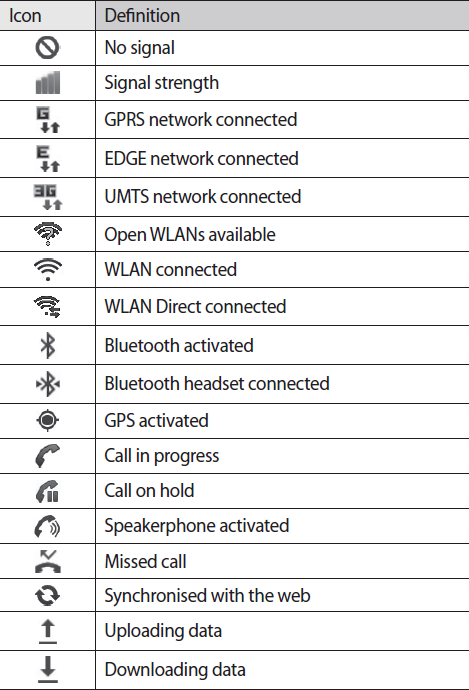
Популярные обзоры на тему Samsung
| Бесплатно скачать картинки возможно на такие типы телефонов Samsung, как простой и сенсорный, для разных ОС, регистрация не требуется. | |
| Что означают отображаемые значки, иконки на экране сотового телефона? Как расшифровать значок отображаемый в верхней части дисплея мобильного телефона? | |
| Социальная сеть vk.com — самая посещаемая сеть в нашей стране. Первоначально пользоваться сетью можно было только на компьютере, 10 лет назад не было ни телефонов с сенсорным экраном и ни тем более планшетов Samsung. | |
| Далее, можно найти и почитать об устройстве сотового телефона Samsung и его основных функциональных узлов. Далее, можно найти и почитать об устройстве сотового телефона Samsung и его основных функциональных узлов. Найти схемы мобильных устройств. Узнать принцип работы мобильного аппарата и схемы работы канала GSM. | |
| Информацию о том как восстановить телефон Samsung после перепрошивки или из состоянии блокировки, или когда телефон не включается, можно прочитать здесь. |
Сегодня, Samsung эффективно развивается. Многочисленные крутые новые смартфоны и планшеты Samsung появляются на прилавках магазинов. В основном, Samsung пользуется спросом из-за разумной цены и отличной функциональности. С точки зрения характеристик оборудования у Samsung достаточно мало конкурентов.
Каждая мобильная компания поставляет свои устройства с несколькими уникальными особенностями и эти функции есть только в мобильных телефонах этих производителей. Мобильные телефоны Samsung http://smartbit.spb.ru/cat/smartphone/samsung/ – не исключение. Смартфоны и планшетные ПК Samsung имеют удобную функцию, которая называется бэдж уведомлений (Notification Badge). Бэдж уведомлений, в основном, предназначен для улучшения пользовательского интерфейса, показывая все непрочитанные уведомления.
Как показывать статус в WhatsApp определенным контактам
Для ограниченного показа сторис можно задать близкий круг лиц или добавить исключения для тех, кто не должен видеть публикации вообще. Параметры задаются на постоянной основе, но их можно менять перед каждой новой публикацией так, чтобы заблокированный гость не догадался о занесении его в стоп-лист. Удалите прежний статус и транслируйте другой по новым правилам. На разных смартфонах настройка активируется по-разному.
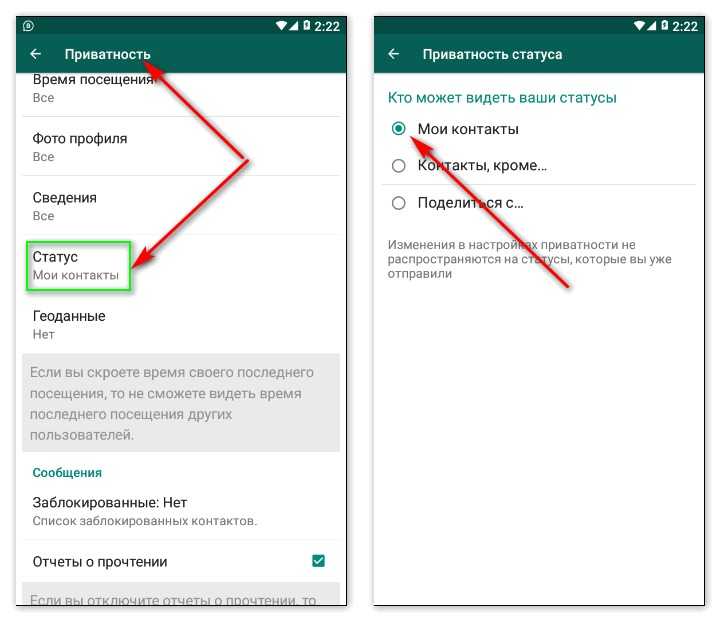
Настройки приватности статуса.
Android
Чтобы другие пользователи не заметили, какие обновления загружены сегодня, активируйте параметры приватного показа историй.
Инструкция:
- Тапните по кнопке меню с 3 точками в правом верхнем углу.
- Выберите «Настройки».
- Перейдите в «Аккаунт».
- Найдите пункт «Конфиденциальность».
- Напротив параметров «Статусов» выберите нужные (все; любые контакты, кроме; выборочное добавление пользователей).
- Тапните по «Готово».
iOS
Настроить показ историй на Айфонах так же просто, как и на Android. Чтобы сделать публикацию незаметной для некоторых абонентов, удалите их из телефонной книги. Если поддерживаете связь с человеком, настройте исключение.
Инструкция:
- Тапните по «Настройкам» в правом нижнем углу.
- Перейдите в «Учетную запись».
- Активируйте вкладку «Конфиденциальность».
- Откройте пункт «Статус».
- Выберите значение параметра. Если транслируете сторис для широкого круга лиц, но добавляете исключения, задайте параметр «кроме» и т.д.
Личные фото, видео и текстовые заметки не видит тот пользователь, который сохранил номер WhatsApp без ведома его владельца (в одностороннем порядке).
Есть ли возможность для ПК
Скрытно просматривать обновления контактов в десктопной версии не получится. Но установить запрет на отслеживание сторис возможно. Авторизуйтесь в веб-версии или клиенте для ПК со смартфона. Измените приватность для установленного круга лиц. В таком случае узнаете всех, кто нажимал на кружок статуса после его обновления.
Необычные значки на разных моделях
Кроме системных лого, предусмотренных Android, существуют особые значки, характерные для разных производителей смартфонов. Они могут заметно отличаться от стандартных, из-за чего пользователи не понимают суть уведомления.
Honor
Смартфоны бренда Honor базируются на Андроиде, но периодически на дисплее владельцы устройства видят иконку с эскизом карты памяти. Это значит, что в настоящий момент происходит загрузка данных. Также может высвечиваться значок SIM-карты с восклицательным знаком. В таком случае рекомендуется переустановить симку.
Samsung
Некоторые иконки на «Самсунгах» обозначаются не так, как на других смартфонах. Так, перечеркнутый кружок символизирует отключение звука, треугольник – подключение к Wi-Fi, лампочка – активация экстренного режима, восклицательный знак – системная ошибка.
Asus
Еще один производитель, сильно меняющий реализацию логотипов. Человечек в верхней части экрана на ASUS – это начало идентификации пользователя, планета с телефоном на переднем плане – объем израсходованного трафика, пара бумажных листков – режим энергосбережения.
Sony
На телефонах Sony периодически высвечиваются перечеркнутые ноты. Это свидетельство отключения звука. Облако – активация программы «Волшебное слово», перечеркнутая планета – отключение интернета, а перечеркнутый микрофон – деактивация записи звука при разговоре.
Huawei
Китайский производитель предлагает самые необычные значки, в числе которых особенно яркими являются следующие:
- капля и точка – активация GPS;
- полумесяц – включен режим «Не беспокоить»;
- ладонь с вытянутым пальцем – активация функции использования смартфона одной рукой;
- фотокамера в рамке – скриншот экрана;
- растение – работа энергосбережения.
Еще один интересный символ – точка с дугами по бокам. Но под ним всего-навсего скрывается подключение к точке доступа Wi-Fi.
Видно ли в «Ватсапе», кто просматривал статус
Публикации, отображающиеся в разделе с обновлениями, показывают не только количество посещений, но и всех пользователей, успевших их открыть. Тапните по кружку с картинкой в разделе личных статусов и увидите глазок с количеством просмотров
Если на него нажать, откроется дополнительная вкладка с аккаунтами людей, которые обратили внимание на запись. Сведения выводятся последовательно согласно времени каждого посещения
Важным моментом выступает тот факт, что список гостей не всегда полный. В нем могут не отображаться абоненты, которые записаны в телефонной книге, но скрыли показ действий в «Статусах». Чтобы ограничить приватный доступ к публикациям, использую соответствующие настройки.
Как поменять местами кнопки
Экранные кнопки хороши тем, что их можно менять местами и переназначать. При этом, сама процедура намного проще, чем при работе с аналоговыми клавишами. Подробнее процесс можно рассмотреть на примере телефонов Huawei и Honor, но инструкция применима и для других моделей мобильных устройств.
Порядок действий следующий:
- в меню гаджета зайти в раздел настроек (параметров);
- перейти к конфигурации;
- выбрать систему навигации и зайти в параметры;
- выбрать наиболее удобную комбинацию расположения клавиш;
- сохранить все произведенные изменения.
В разных моделях мобильных устройств имеются свои разделы и пункты, отличающиеся только по названию, в то время, как их расположение в меню практически идентично. Если возникают проблемы с их поиском, пользователь может быстро воспользоваться встроенной поисковой системе, задав одно ключевое слово, например «навигация» или «клавиши». После поиска, выбирается подходящий вариант. Смена кнопок производится и в стандартных настройках определенных моделей телефонов.
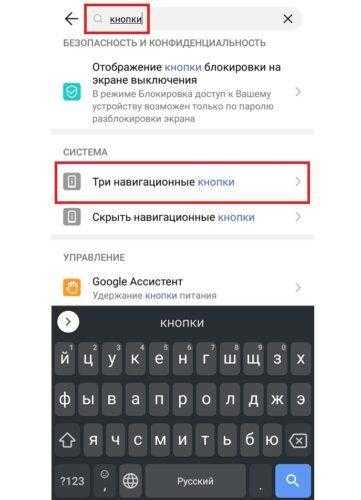
Что означают значки на экране Андроида: значение
Есть несколько классификаций иконок, и все они отвечают за конкретные свойства аппарата — планшета или телефона. В устройствах разных моделей они выглядят похоже, отличаются только особенностями графики и пикселизации.
Например, изображение антенны в виде возрастающих вертикальных прямоугольников оповещает человека о том, какой сигнал сотовой связи доступен в месте нахождения. Если связь плохая, будет только одно деление антенны, если он мощный — 4 или 5, в зависимости от смартфона.
Классификация Е, 3G, 4G и H показывает то, какая скорость интернета действует в той зоне покрытия, где вы находитесь. Самый слабый показатель — Е. Он появляется в участках, отдаленных от вышек сотовой связи. Все чаще в городах активен 4G, однако это покрытие появилось еще не везде.
Батарейка показывает уровень заряда устройства. Если она подсвечена красным, значит требуется подключить его к зарядке. Если там нарисована молния, значит идет процесс подзарядки. Если двойная молния — активен режим «Быстрая зарядка». Чтобы помочь разобраться в этой теме, мы приготовили руководство «Значки на Андроиде: расшифровка».
Что означает значок «VoLTE»
Volte — это новая разработка в сфере голосовых звонков. Первый телефон с таким разрешением появился в 2014 году в Сингапуре. По состоянию на 2022 год технология развивается, но не так стремительно, поэтому внедрена она не во все телефоны. Главное преимущество — качественный звук голоса при звонках. Этого удалось достигнуть благодаря более сильным модулям связи и мощному каналу передачи информации.
Если в своей строке состояния вы обнаружили надпись «VoLTE», значит входящие и исходящие вызовы осуществляются по современной качественной технологии, и она доступна в этом регионе.
Значение буквы «E»
Это начальная классификация скорости интернета. Если на строке состояния появилась эта буква, значит видео и музыку придется подгружать долго, а графика на некоторых сайтах не откроется вообще. Такие явления часты в отдаленных селах и глубинках.
Что означает значок глаза
Эта иконка отвечает за концентрацию взгляда на отдельном участке экрана, и снижение яркости. Чтобы не перенапрягать зрачки ярким излучением, умный датчик следит за тем, на какую область изображения смотрит пользователь. Там цвет становится не ярким белым, а более желтым, что позволяет оградить глаза от яркого излучения. Этот инструмент удобно использовать при чтении книги с телефона, или при просмотре видео.
Что означает значок «H»
Это показатель более стабильного интернета. Полностью эта технология носит аббревиатурное название HSPA. По скорости интернета это быстрее, чем 3G. На некоторых телефонах значка «H» нет, он отображается как 3.5G.
Что значит 4G
Эта скорость мобильного интернета в 2022 году считается одной из самых продвинутых. Выше ее только 4.5, однако этот модуль встречается мало где. Во всех крупных областных и районных городах уже появилась технология 4G, позволяющая смотреть видеоролики высокого качества без торможения интернета. Поток настолько быстрый, что его использование местами лучше, чем точка доступа Wi-Fi.
Что означает значок NFC
Эта надпись вверху экрана символизирует об активном модуле NFC, который отвечает за бесконтактную оплату. Таким датчиком обладают телефоны средней и дорогой ценовой категории. Если модуль включен и готов к произведению оплаты, вверху высвечивается значок NFC.
Что означает значок «R»
Эта буква означает, что вы находитесь в роуминге. Если происходит пользование услугами мобильного оператора, то списание средств будет происходить по тарифу, который рассчитан на роуминг.
Что означает «LTE»
Это скоростной стандарт для голосовых звонков. Он используется для входящих и исходящих вызовов на всех телефонах. В зависимости от настроек, он может отображаться или нет, но активен этот параметр всегда.
Как убрать человечка внизу экрана?
Перейдите в настройки специальных возможностей и перейдите к опции увеличения. Выключите эту опцию, и иконка человечка с вытянутыми руками исчезнет. Другой способ избавиться от значка человечка в Android — перейти в «Настройки» -> «Специальные возможности» -> «Преобразование текста в речь» и отключить эту опцию.
Что за человечек внизу моего экрана?
Вы можете увидеть его в правом нижнем углу экрана Android. И вы обнаружите, что он скрывается в некоторых других функциях Android. Мы называем его мистером Доступностью.
Как удалить значок специальных возможностей?
Иконка исчезнет! На телефоне Android перейдите к настройкам, затем перейдите к специальным возможностям, затем перейдите к мотору и познанию, затем включите и выключите сенсорный помощник, а затем завершите работу. Переключайте его, даже если он красуется. У меня это сработало.
Как мне избавиться от значка специальных возможностей на моем Samsung?
Отключить Switch Access
- Откройте приложение «Настройки» на Android-устройстве.
- Выберите специальные возможности Switch Access.
- Вверху коснитесь переключателя Вкл. / Выкл.
Почему на телефоне Samsung изображен маленький человечек?
В Pixels это меню специальных возможностей. Перейдите в «Настройки»> «Специальные возможности»> «Меню специальных возможностей» и убедитесь, что он выключен. Не уверен, есть ли это на всех других телефонах Oreo / Pie.
Как получить значок доступности?
Используйте ярлыки специальных возможностей
- Откройте приложение «Настройки» на вашем устройстве.
- Выберите Доступность.
- Выберите приложение, которое вы хотите использовать с ярлыком.
- Выберите настройку ярлыка, например ярлык TalkBack или ярлык увеличения.
- Выберите ярлык: нажмите кнопку специальных возможностей: в нижней части экрана нажмите кнопку специальных возможностей. …
- Выберите Сохранить.
Где найти специальные возможности в моем телефоне?
- Шаг 1. Включите меню специальных возможностей. Откройте приложение «Настройки» на вашем устройстве. Коснитесь «Специальные возможности», затем коснитесь «Меню специальных возможностей». …
- Шаг 2. Используйте меню специальных возможностей. Чтобы открыть меню специальных возможностей, используйте ярлык меню специальных возможностей: проведите двумя пальцами вверх (проведите тремя пальцами, если TalkBack включен) или коснитесь кнопки специальных возможностей.
Как мне избавиться от значка руки на моем Android?
Чтобы избавиться от этого, отрегулируйте регулятор громкости на правом краю устройства, это переключит его в другой режим.
Как отключить ярлыки специальных возможностей на iPhone?
На iPhone с Face ID вы можете включить или отключить специальные возможности, трижды нажав боковую кнопку. Настройка ярлыка специальных возможностей: выберите «Настройки»> «Специальные возможности»> «Ярлык специальных возможностей» и выберите функции, которые вы используете чаще всего.
Как выключить телефон без кнопки питания?
Как выключить телефон без кнопки питания (Android)
- 1.1. Команда ADB для выключения телефона.
- 1.2. Выключите Android через меню специальных возможностей.
- 1.4. Выключите телефон в быстрых настройках (Samsung)
- 1.5. Выключите устройство Samsung через Bixby.
- 1.6. Запланируйте время выключения в настройках Android.
Как удалить значок меню Ассистента с главного экрана?
Перейти на главный экран. Чтобы открыть меню, проведите по экрану вверх или вниз.…Чтобы скрыть значок меню Ассистента, выберите и удерживайте его, а затем перетащите, чтобы скрыть здесь.
































